- Συγγραφέας Jason Gerald [email protected].
- Public 2023-12-16 11:05.
- Τελευταία τροποποίηση 2025-01-23 12:15.
Αυτό το wikiHow σας διδάσκει πώς να ελέγχετε τη φόρτιση της μπαταρίας του φορητού υπολογιστή και τη συνολική απόδοση σε υπολογιστές Windows και Mac. Τα Windows θα σας ειδοποιήσουν εάν η μπαταρία πρέπει να αντικατασταθεί. Εκτός από αυτό, μπορείτε επίσης να λάβετε αναφορές μπαταρίας από το PowerShell. Ωστόσο, σε Mac, θα πρέπει να ελέγξετε την κατάσταση της μπαταρίας από το System Report.
Βήμα
Μέθοδος 1 από 3: Έλεγχος διάρκειας ζωής και κατάστασης μπαταρίας στα Windows
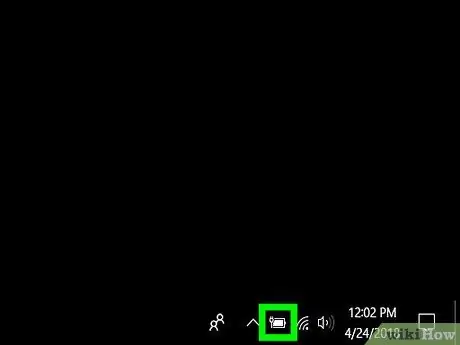
Βήμα 1. Ελέγξτε το εικονίδιο της μπαταρίας
Βρίσκεται στην κάτω γωνία της γραμμής εργασιών των Windows. Από προεπιλογή, η γραμμή εργασιών των Windows βρίσκεται στο κάτω μέρος της οθόνης. Εάν υπάρχει ένα κόκκινο x πάνω από το εικονίδιο της μπαταρίας, σημαίνει ότι υπάρχει πρόβλημα με την μπαταρία σας.
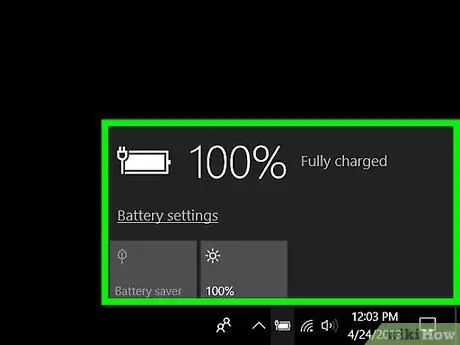
Βήμα 2. Κάντε κλικ στο εικονίδιο της μπαταρίας
Αυτό θα παρέχει περισσότερες πληροφορίες σχετικά με την μπαταρία σας. Επιπλέον, θα σας πει επίσης πόση μπαταρία απομένει στο πάνω αριστερό μέρος του παραθύρου της οθόνης. Εάν υπάρχει πρόβλημα με την μπαταρία, θα βρείτε τις λεπτομέρειες στο επάνω μέρος του παραθύρου της οθόνης. Εάν απαιτείται αντικατάσταση μπαταρίας, τα Windows θα σας ειδοποιήσουν.
Μέθοδος 2 από 3: Λήψη αναφοράς μπαταρίας στα Windows
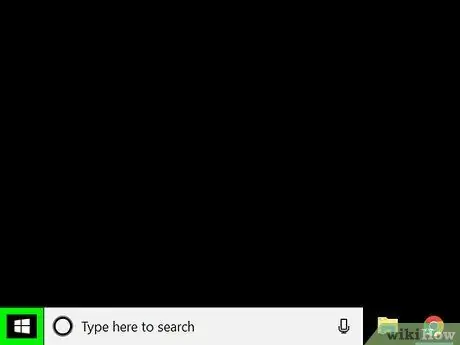
Βήμα 1. Κάντε δεξί κλικ
Το μενού έναρξης είναι ένα κουμπί με το εικονίδιο των Windows στην κάτω αριστερή γωνία της γραμμής εργασιών.
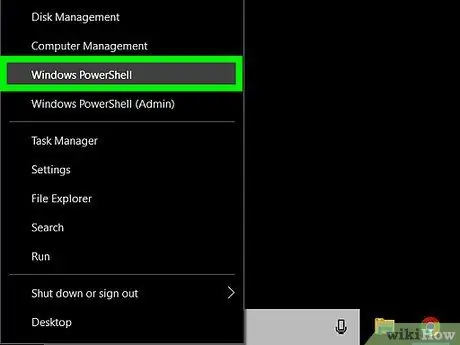
Βήμα 2. Κάντε κλικ στο Windows PowerShell
Βρίσκεται στη μέση του μενού που εμφανίζεται όταν κάνετε δεξί κλικ στο μενού Έναρξη. Κάνοντας κλικ σε αυτό το κουμπί θα εμφανιστούν οι επιλογές PowerShell.
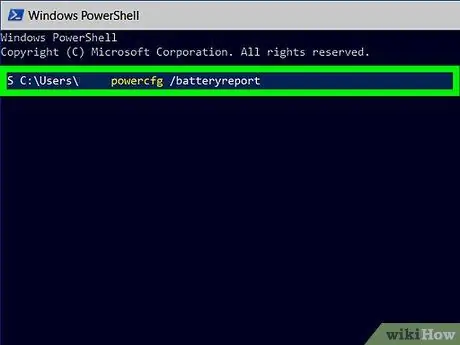
Βήμα 3. Πληκτρολογήστε powercfg /batteryreport
Αυτή η εντολή PowerShell θα εμφανίσει μια αναφορά μπαταρίας.
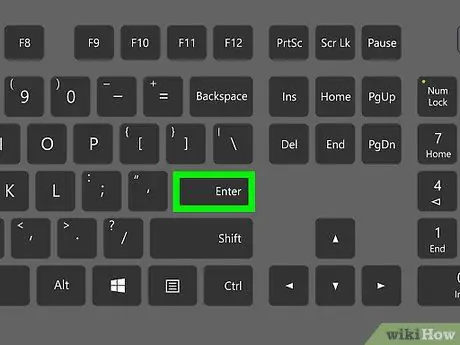
Βήμα 4. Πατήστε Enter
Πατώντας αυτό το κουμπί θα εμφανιστεί μια αναφορά μπαταρίας που μπορεί να ανοίξει σε ένα πρόγραμμα περιήγησης ιστού.
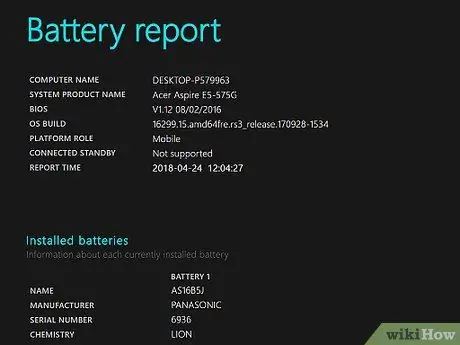
Βήμα 5. Κάντε κλικ για να ανοίξετε την αναφορά μπαταρίας
Από προεπιλογή, αυτή η αναφορά θα αποθηκευτεί στο C: / users / username / battery battery.html. Αυτή η αναφορά μπαταρίας μπορεί να ανοίξει σε οποιοδήποτε πρόγραμμα περιήγησης ιστού. Αυτό το έγγραφο περιέχει πληροφορίες σχετικά με τον τύπο της μπαταρίας, το ιστορικό χρήσης, τη χωρητικότητα και την εκτιμώμενη χωρητικότητα.
Μέθοδος 3 από 3: Έλεγχος απόδοσης μπαταρίας σε Mac
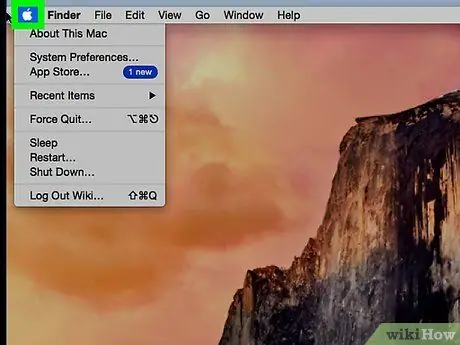
Βήμα 1. Κάντε κλικ
Βρίσκεται στην επάνω αριστερή γωνία της γραμμής μενού.
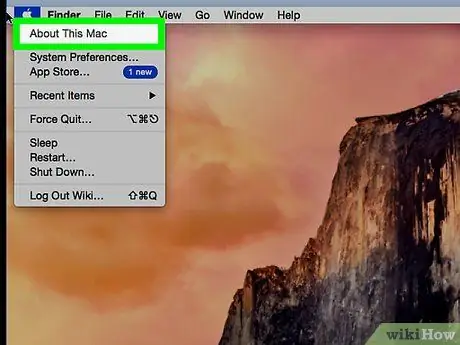
Βήμα 2. Κάντε κλικ στο About This Mac
Αυτή η επιλογή θα εμφανιστεί πρώτα στη γραμμή μενού.
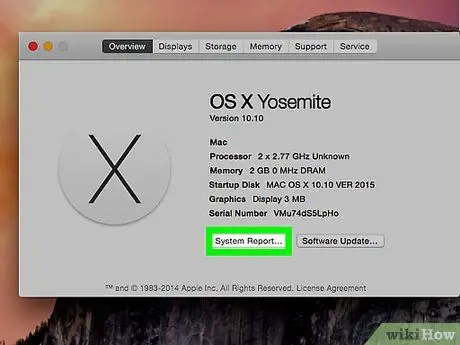
Βήμα 3. Κάντε κλικ στην επιλογή Αναφορά συστήματος
Αυτή η επιλογή βρίσκεται στο κάτω μέρος της καρτέλας Επισκόπηση του μενού Πληροφορίες για αυτό το Mac. Αυτή η επιλογή θα ανοίξει ένα μενού που περιέχει διάφορες αναφορές.
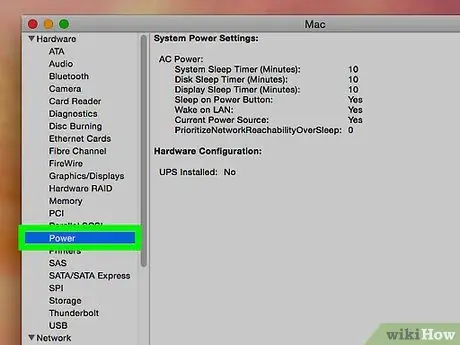
Βήμα 4. Κάντε κλικ στην επιλογή Ισχύς
Βρίσκεται στο μενού της αριστερής πλευρικής γραμμής, κάτω από το μενού Υλικό.
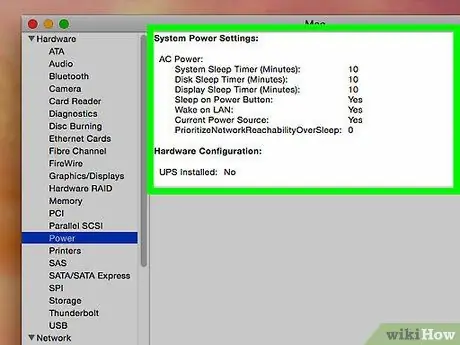
Βήμα 5. Ελέγξτε την κατάσταση της μπαταρίας
Μπορείτε να βρείτε αυτές τις πληροφορίες στο μενού Πληροφορίες υγείας στην επιλογή Πληροφορίες μπαταρίας. Οι πληροφορίες που θα εμφανιστούν μπορεί να λένε "Κανονικό", "Αντικατάσταση σύντομα", "Αντικατάσταση τώρα" ή "Μπαταρία σέρβις" δίπλα στην κατάσταση.






